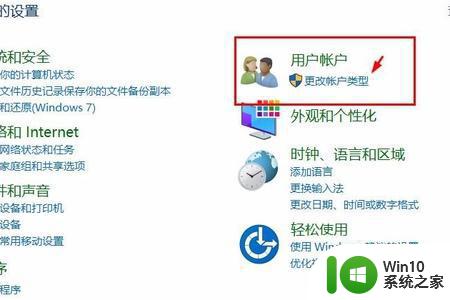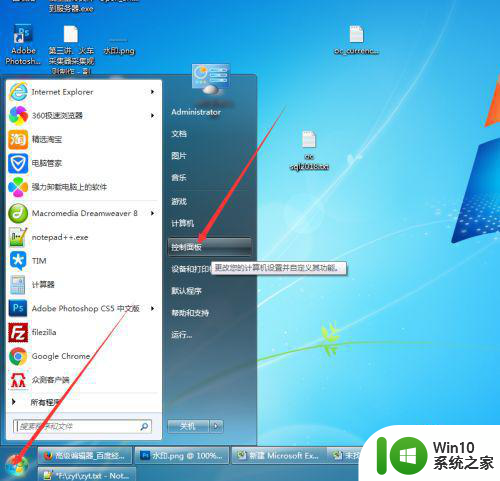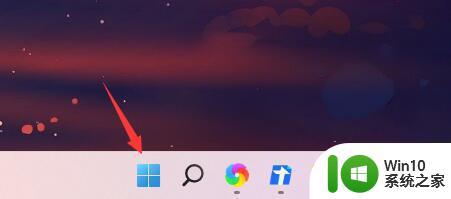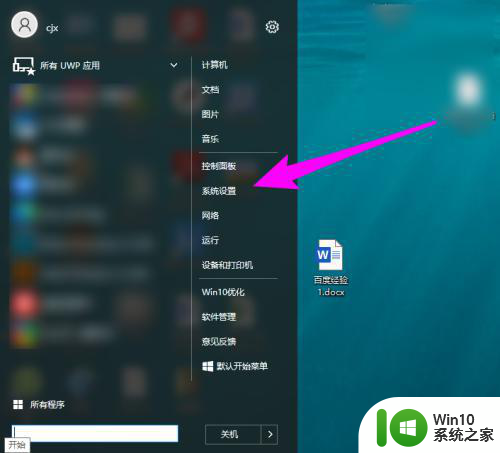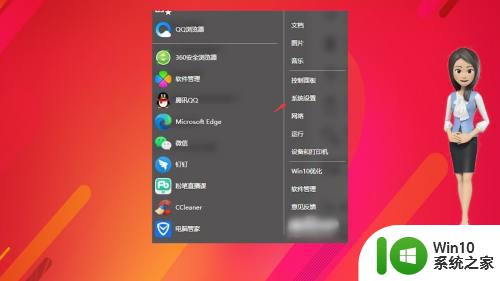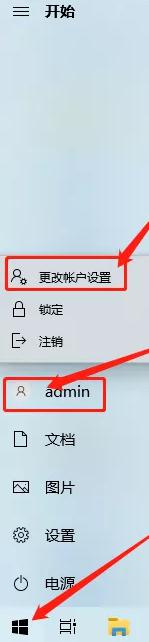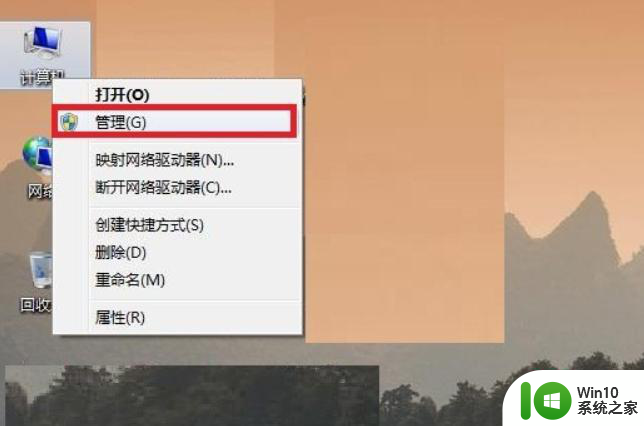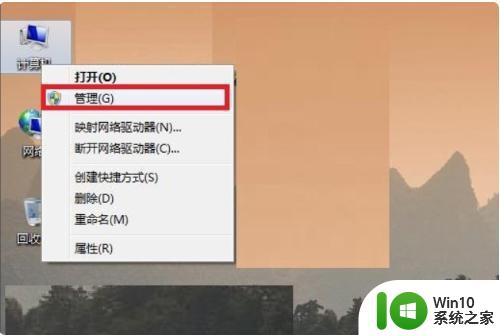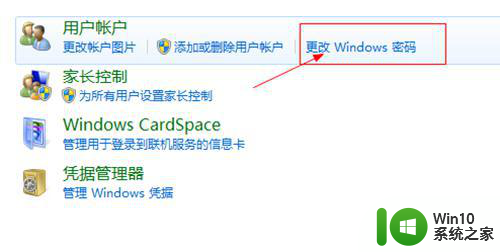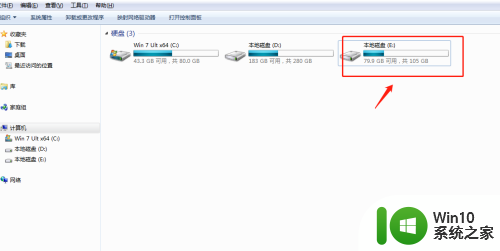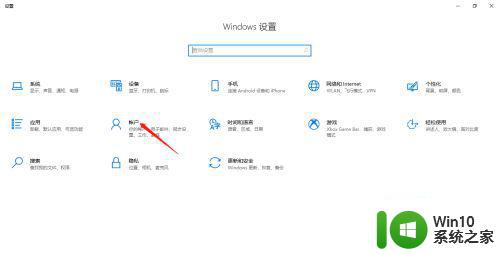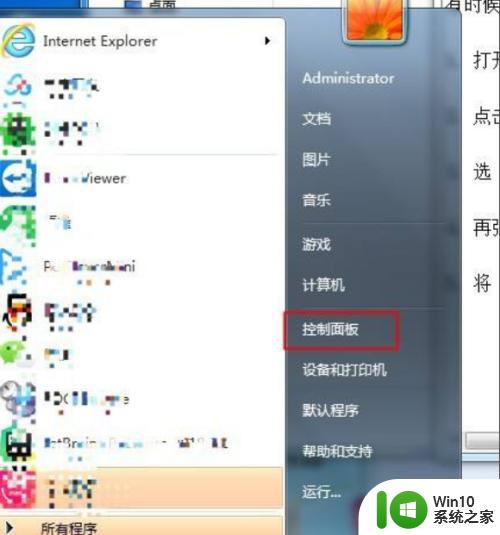戴尔电脑设置密码方法 戴尔电脑锁屏密码设置步骤
更新时间:2023-12-11 09:07:04作者:yang
在现如今的数字化社会中,电脑已经成为了我们生活中不可或缺的一部分,而随着电脑的普及和应用范围的扩大,我们也越来越注重电脑的安全性。而设置密码就是保护电脑安全的重要一环。对于戴尔电脑用户来说,设置密码不仅可以有效保护个人隐私,还可以防止他人非法进入我们的电脑。戴尔电脑如何设置密码呢?本文将介绍戴尔电脑设置密码的方法和步骤,帮助您更好地保护自己的电脑安全。
解决方法:
1、点击电脑开始菜单栏,在弹出的窗口中点击【设置】。
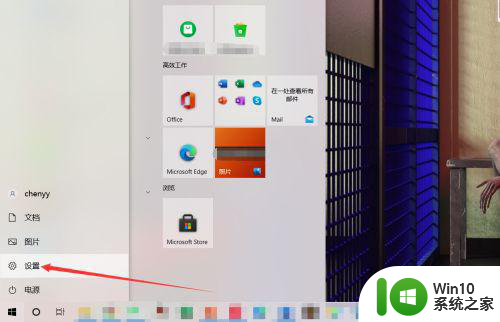
2、在Windows设置面板中找到【帐户】选项,点击进入。
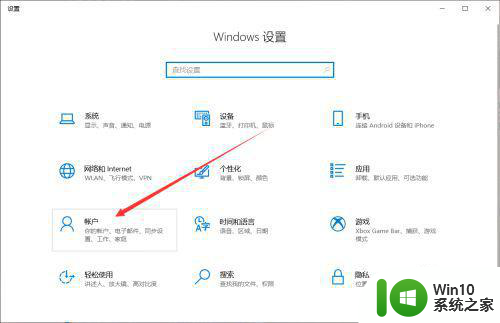
3、在帐户设置中点击【登录选项】-【密码】。
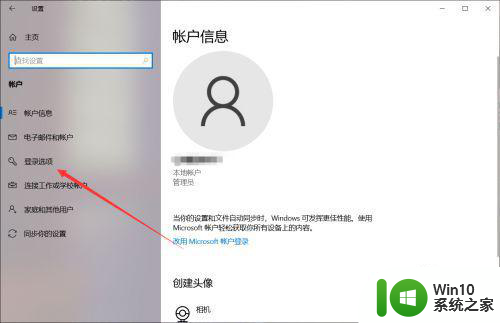
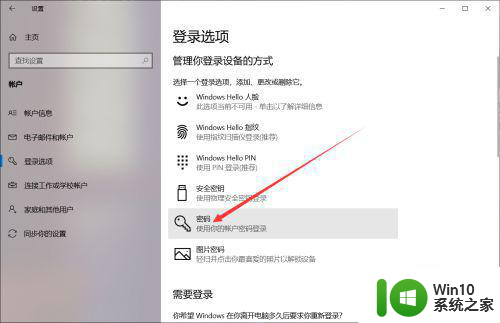
4、在密码设置界面输入锁屏密码,点击【下一步】-【完成】。
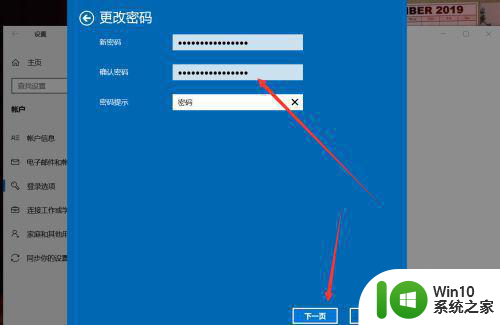
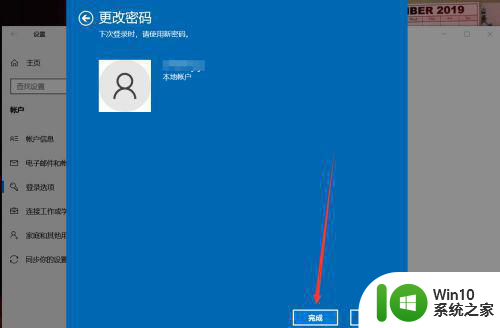
以上是戴尔电脑设置密码的方法的全部内容,如果您遇到相同的问题,可以参考本文中介绍的步骤进行修复,希望对您有所帮助。